Как сделать Яндекс по умолчанию на Андроид?
Изменение браузера по умолчанию на Andro > 07 июня 2018 07 июня 2018 | Виталий Каиров

В смартфонах и планшетах с операционной системой Andro >
Установка веб-обозревателя по умолчанию на Андроид
Для Android-устройств разработано довольно много браузеров, все они отличаются между собой, у каждого есть свои достоинства и недостатки. Но несмотря на внешние и функциональные различия, такое простое действие, как назначение параметров по умолчанию, может быть выполнено тремя разными способами. О каждом из них мы подробно расскажем ниже.
Способ 1: Настройки системы
Самый простой метод назначения приложений по умолчанию, применимый не только к веб-обозревателям, выполняется непосредственно через настройки операционной системы. Чтобы выбрать основной браузер, сделайте следующее:
- Любым из возможных способов откройте «Настройки» своего мобильного устройства. Воспользуйтесь для этого ярлыком на главном экране или им же, но в меню приложений, или аналогичным значком в развернутой панели уведомлений.

Перейдите к разделу «Приложения и уведомления» (также может называться просто «Приложения»).
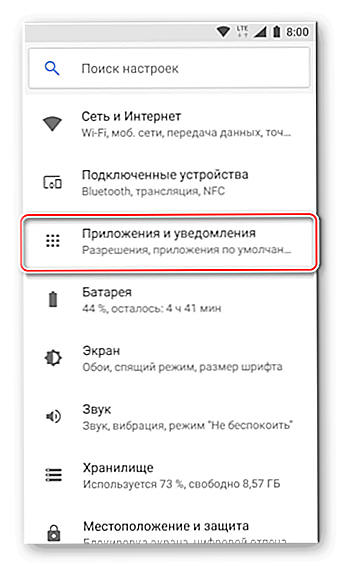
В нем найдите пункт «Дополнительные настройки» и разверните его. На некоторых версиях Android это делается через отдельное меню, реализованное в виде вертикального троеточия или кнопки «Еще».


Именно здесь и можно установить веб-обозреватель по умолчанию, а также назначить другие «главные» приложения, в числе которых средство голосового ввода, лаунчер, звонилка, сообщения и другие. Выбираем пункт «Браузер».

Перед вами откроется страница с перечнем всех установленных веб-обозревателей. Просто тапните по тому из них, который хотите установить в качестве используемого по умолчанию, чтобы справа появилась соответствующая отметка.
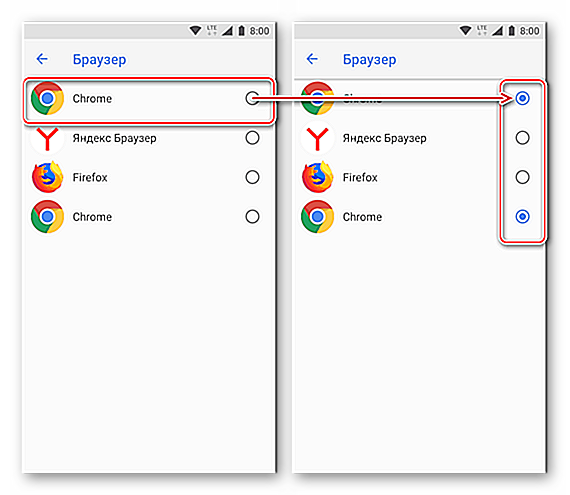
Теперь можете смело переходить к серфингу в интернете. Все ссылки в приложениях, переписках в сообщениях и мессенджерах будут открываться в выбранном вами браузере.

Этот способ по праву можно назвать одним из самых простых и удобных, тем более что он позволяет назначить не только основной веб-обозреватель, но и любые другие приложения по умолчанию.
Способ 2: Настройки браузера
Большинство веб-обозревателей, за исключением стандартного Google Chrome, позволяют назначить себя в качестве используемого по умолчанию приложения через собственные настройки. Делается это буквально в пару нажатий по экрану мобильного устройства.
Примечание: В нашем примере будут показаны мобильные версии Яндекс.Браузера и Mozilla Firefox, но описанный ниже алгоритм применим и к другим приложениям, в которых такая возможность имеется.
- Запустите браузер, который вы хотите назначить основным. Найдите на его панели инструментов кнопку для вызова меню, чаще всего это три вертикальных точки в правом углу, нижнем или верхнем. Нажмите на них.

В меню найдите пункт «Настройки», который также может называться «Параметры», и перейдите к нему.

Пролистайте перечень доступных параметров, найдите там пункт «Сделать браузером по умолчанию» или что-то похожее по смыслу и нажмите на него.

Примечание: В Яндекс.Браузере пункт «Сделать браузером по умолчанию» присутствует в меню поисковой строки, которая отображается на домашней странице.

После выбора необходимого пункта на экране вашего смартфона или планшета появится небольшое окно, в котором следует тапнуть по надписи «Настройки».

Это действие перенаправит вас к разделу настроек «Приложения по умолчанию», о котором было рассказано в предыдущем способе. Собственно, дальнейшие действия аналогичны 5-7 пункту, описанным нами выше: выбираете пункт «Браузер», а на следующей странице устанавливаете маркер напротив того приложения, которое хотите использовать в качестве основного веб-обозревателя.

Как видите, этот метод мало чем отличается от установки параметров по умолчанию через настройки системы. В конечном итоге вы все равно окажетесь в том же разделе, разница лишь в том, что начать выполнять необходимые действия вы можете сразу, не покидая браузер.
Способ 3: Переход по ссылке
Последний метод установки веб-обозревателя по умолчанию, о котором мы расскажем, обладает теми же достоинствами, что и первый из рассмотренных нами. Следуя описанному ниже алгоритму, можно назначить в качестве основного любое из приложений, в котором такая возможность поддерживается.
Отметим, что реализовать этот способ можно лишь в том случае, если на вашем устройстве еще не определен браузер по умолчанию или вы только что установили новый из Плей Маркета.
-
Откройте приложение, в котором есть активная ссылка на какой-либо веб-ресурс, и тапните по ней, чтобы инициировать переход. Если появится окно со списком доступных действий, нажмите «Открыть».

На экране появится окно с запросом, в котором требуется выбрать один из установленных браузеров для открытия ссылки. Нажмите по тому, который хотите установить в качестве используемого по умолчанию, а затем тапните по надписи «Всегда».

Ссылка будет открыта в выбранном вами веб-обозревателе, он же будет определен как основной.

Примечание: Этот метод может не сработать в приложениях, наделенных собственной системой просмотра ссылок. В числе таковых Telegram, ВКонтакте и многие другие.
Реализовать этот способ специально, то есть по необходимости, получится далеко не всегда. Но в тех случаях, когда вы только что установили новый браузер или по какой-то причине были сброшены параметры приложений по умолчанию, он является самым простым, удобным и быстрым.
Дополнительно: Установка браузера для просмотра внутренних ссылок
Выше мы упомянули о том, что в некоторых приложениях есть встроенная система просмотра ссылок, она называется WebView. По умолчанию для этих целей используется либо Google Chrome, либо интегрированное в систему средство Android WebView. При желании этот параметр можно изменить, правда, сначала потребуется отыскать хоть какую-то альтернативу стандартному решению.
Популярные браузеры эту возможность не поддерживают, поэтому придется довольствоваться решениями от малоизвестных разработчиков. Другой возможный вариант – просмотрщики, встроенные в фирменные оболочки Андроид от различных производителей или в кастомные прошивки. В таких случаях, возможно, будет из чего выбирать.
Примечание: Для выполнения описанных ниже действий необходимо, чтобы на мобильном устройстве были активировано меню «Для разработчиков». О том, как это сделать, вы можете узнать на нашем сайте.
Итак, для изменения средства просмотра страниц WebView, когда таковая возможность имеется, необходимо выполнить следующее:
-
Откройте «Настройки» и перейдите к разделу «Система», расположенном в самом низу.

В нем выберите пункт «Для разработчиков».

Примечание: На многих версиях Андроид меню разработчика находится прямо в основном перечне настроек, ближе к его концу.
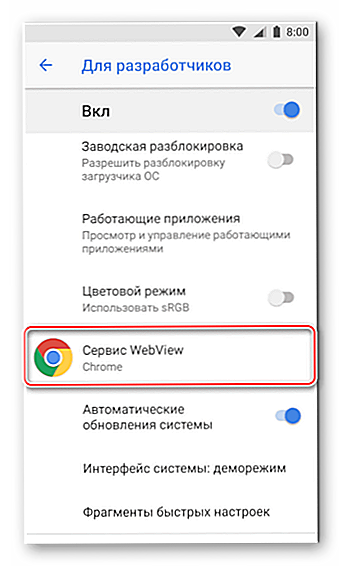
Если в выбранном разделе будут доступны другие варианты просмотра, помимо интегрированных в систему, выберите предпочтительный, установив радиокнопку напротив него в активное положение.

С этого момент ссылки в приложениях, поддерживающих технологию WebView, будет открываться на базе выбранного вами сервиса.
Как уже было сказано выше, далеко не всегда можно изменить стандартное средство просмотра ссылок внутри приложений. Но если на вашем устройстве такая возможность имеется, теперь вы будете знать, как ею воспользоваться при необходимости.
Заключение
Мы рассмотрели все возможные варианты установки браузера по умолчанию на устройствах с Andro >
Отблагодарите автора, поделитесь статьей в социальных сетях.
lumpics.ru
Как на андроид установить браузер Chrome и Яндекс по умолчанию
Самый популярный мобильный браузер в мире — это тот, который встроен в андроид 7, андроид 6.0, и так далее, по умолчанию – это chrome, но многие хотят установить браузер по умолчанию другой, например, яндекс.
Со временем яндекс может не оправдать надежды и появится желание опять сделать chrome по молчанию.
Изменить не сложно, да и пользоваться любым можно даже если он не по умолчанию, только если, например, в одном из них у вас сохранены пароли, то ссылки могут открываться не в нем.
Тогда приходится копировать ссылку, запускать второй и вставлять в него ссылку. Да немного есть геморроя, но это легко изменить.
Как сделать гугл хром браузером по умолчанию андроид

Chrome ежедневно использует миллионы людей на мобильных устройствах, а также на компьютерах с виндовс и даже Mac.
Иногда производители смартфонов или планшетов принудительно ставят свой для открытия ссылок на такие приложения, как Facebook, Twitter или Gmail.
Это может раздражать, потому что Chrome более удобен чем от производителей устройств. Чтобы ситуацию изменить на андроид 5.1 Lollipop, перейдите в «Настройки», затем «Все приложения» и найдите «Браузер».
Нажмите значок и перейдите к «Информация о приложении». Затем нужно очистить кеш и очистить данные.
После этого немного прокрутите список и выберите «Очистить по умолчанию». В следующий раз, когда откроете какую-либо ссылку, система попросит вас выбрать браузер по умолчанию. Вы выбираете Google Chrome.
На андроид 6 сделать это еще проще. Переходим в Настройки -> Приложения -> Приложения по умолчанию. Там вам нужно выбрать свой веб-браузер, это может быть Chrome или другие, такие как Mozilla Firefox, Opera или яндекс.
Как сделать яндекс браузером по умолчанию на андроиде

Обычно сделать браузер по умолчанию происходит при первом контакте со смартфоном, например, когда вы нажимаете на ссылку, появляется окно с вопросом, какой браузер использовать и делать это постоянно или только один раз.
Если постоянно, то он автоматически становится по умолчанию. Позже он всегда будет использовать для открытия ссылок на различные сайты.
Если это вас не устраивает, то можно изменить очень простым способом. Просто зайдите в раздел Меню> Настройки> Приложения> Управление приложениями> Все> вкладка Поиск (Браузер по умолчанию> Удалить настройки по умолчанию.
После этой простой операции в момент активации ссылки вы снова увидите окно с вопросом, какой браузер должен использоваться.
Выберите другой, чем был раньше в вашем случае укажите яндекс. С этого момента каждая ссылка в электронной почте, SMS или в информационном потоке наших друзей на Facebook всегда будет открыта с помощью вашего любимого яндекс браузера.
Заключение
Как видите поменять браузер по умолчанию довольно просто и доступно практически любому пользователю.
Кое-что с описанным здесь может не совпасть с вашим андроидом – на это может повлиять версия операционной системы.
Кстати, если вам неизвестно какой браузер самый быстрый, тогда смотрите здесь – уверен вы его еще не пробовали. Возможно после установки его, именно он станет вашим браузером по умолчанию. Успехов.
vsesam.org
Как в Android изменить браузер по умолчанию?
Выбранные параметры «по умолчанию» определяют, какая программа на устройстве будет выполнять конкретное действие. В случае с интернет-обозревателем, таким действием является открытие ссылок, переход по которым осуществляется с другого приложения. Далеко не все пользователи смартфонов знают, как поменять браузер по умолчанию на Андроид. В текущем материале предоставим подробную инструкцию по решению задачи.
Как установить браузер по умолчанию на Андроиде
Только начиная пользоваться смартфоном или планшетом, владелец устройства постоянно получает запросы от системы касательно того, каким ПО выполнить то или иное действие. Чтобы постоянно не повторять эту процедуру, в диалоговом окне выбора программы находится опция, позволяющая запомнить принятое решение.
После этого система установит приложение в качестве «стандартного», и больше не будет задавать вопрос перед выполнением действия (например, перед переходом по ссылке или открытием музыкального файла).
Спустя время решение пользователя может измениться, но как поступить, если Андроид больше не выводит вопрос о выборе? Следует обнулить соответствующие параметры для обозревателя. Для этого необходимо (на примере чистой ОС):
- Открыть настройки мобильного устройства.
Перейти в раздел «Приложения».
В перечне установленных программ Andro >
На этом процедура завершена. Теперь при переходе по ссылкам будет производиться запуск указанного обозревателя. Описанная методика будет идентичной, если пользователь телефона на Андроиде захочет сделать по умолчанию Яндекс браузер.
В более ранних версиях операционной системы добиться цели можно иным путем:
- Запустить ярлык «Настройки Google».
- Выбрать раздел «Приложения», затем «По умолчанию».
- Нажать на строку «Браузер».
Аналогичные действия подойдут для выбора музыкального плеера, видео плеера, навигации и т.д.
Следуя представленным в статье рекомендациям, удастся сменить обозреватель в любой версии ОС Андроид. Процедура не потребует специальных навыков и займет буквально несколько минут.
mobila.guru
Как сделать Яндекс браузером по умолчанию андроид
Привет! Сегодня я покажу вам как сделать Яндекс браузером по умолчанию на телефоне андроид. Вы можете выбрать какой браузер будет основным на вашем смартфоне. То есть в нём будут открываться все ссылки и страницы. Всё очень просто и быстро. Смотрите инструкцию далее и пишите комментарии, если у вас есть вопросы. Поехали!)
Откройте приложение Яндекс браузер на своём телефоне. На главной странице, в поле поиска справа нажмите на кнопку Меню (три точки).

В открывшемся окне нажмите на вкладку Браузер по умолчанию.

У вас откроется окно. Нажмите в нём на вкладку Настройки.

Далее, у вас откроются настройки вашего телефона. Нажмите здесь на вкладку Веб-браузер.

Далее, здесь вы можете выбрать браузер, который будет главным на вашем смартфоне.

Всё готово. Нажмите по подходящему варианту и он сразу станет основным.
Остались вопросы? Напиши комментарий! Удачи!
info-effect.ru
Как изменить браузер по умолчанию в Andro > 21.10.2018 Автор: Артём Чёрный
При покупке смартфона на базе Андроид, по умолчанию обязательно будет установлен хотя бы один браузер. Это может быть Google Chrome или какой-либо другой веб-обозреватель, разработанный производителем. Но, если вам не подходит уже установленный браузер, вы можете скачать с Плей Маркет любой другой. Если на вашем устройстве несколько подобных приложений, возникает необходимость выбрать одно из них, которое будет использоваться по умолчанию. Далее в статье будут описываться варианты того, как это можно выполнить.
 Браузер по умолчанию для Андроид
Браузер по умолчанию для Андроид
На сегодняшний день, существует довольно-таки много веб-обозревателей, предназначенных для устройств на базе Андроид. Все они имеют свои достоинства и недостатки. Но, несмотря на свои различия, установить какой-либо из них по умолчанию можно тремя различными методами. Детально каждый из них будет описываться далее в статье.
Способ 1: установка параметров ОС
Самый популярный и простой метод установки браузера по умолчанию — настройка ОС. Для того чтобы установить основной веб-обозреватель, выполните такие действия:
-
- Зайдите в настройки вашего смартфона с главного экрана или меню приложений.





 Способ 2: настройка веб-обозревателей
Способ 2: настройка веб-обозревателей
С помощью настроек вы можете установить любой браузер по умолчанию, кроме стандартного Гугл Хром. Выполнить данную процедуру можно проделав несколько несложных шагов. Далее в статье, на примере мобильной версии Яндекс Браузер и MozillaFirefox, будет более подробно описаны все действия, которые необходимо выполнить для установки основного веб-обозревателя. Для других браузеров алгоритм действий будет аналогичный.
-
- Откройте мобильную версию браузера, в правом верхнем или нижнем углу нажмите на три вертикальных точки, чтобы открыть меню.




 Способ 3: активная ссылка
Способ 3: активная ссылка
Данный вариант действий имеет те же преимущества, что и первый описанный метод. Вы сможете установить любой браузер как основной на вашем смартфоне, в том случае, если в нем предусмотрена такая возможность.
Данный способ актуален только тогда, когда вы скачали новый браузер с Плей Маркета, или основной веб-обозреватель не был ранее установлен на ваш телефон.
- Зайдите в приложение, в котором есть активная ссылка, нажмите на нее для перехода. В случае, если всплывет окно с перечнем действий, выберите «Открыть».
- Перед вами появится вкладка, в которой необходимо выбрать веб-обозреватель для того чтобы открыть ссылку. Это должен быть тот браузер, который вы ходите видеть основным на вашем смартфоне, после чего отметьте кнопку «Всегда».
- Откроется выбранная ссылка в отмеченном браузере, который будет установлен по умолчанию.
К сожалению, данный метод не актуален для таких приложений как Telegram,ВКонтакте и подобным им. Использовать его можно не во всех ситуациях. Но, если вы недавно установили веб-обозреватель, или параметры по умолчанию были удалены, данный вариант станет идеальным решениям для вас.
Дополнительная установка веб-обозревателя для перехода по внутренним ссылкам
В определенных приложениях присутствует встроенная система чтения ссылок, которая называется WebView. Для этих программ как основной браузер используется GoogleChrome, или уже упомянутый выше средство WebView. Если возникает необходимость, можно сменить данный параметр.
Всем известные веб-обозреватели не обладают подобной функцией, поэтому придется поискать среди менее популярных браузеров. Можно остановиться на просмотрщиках разных производителей, уже установленных в фирменную оболочку ОС Андроид. Прежде чем вы приступите к выполнению описанных ниже действий, убедитесь в том, что на вашем смартфоне есть активное меню «Для разработчиков».
Чтобы заменить просмотрщик WebView, выполните следующие действия:
-
- Зайдите в настройки и отыщите пункт «Система», который находится внизу списка.




